Dans mes deux articles précédents, j’expliquais comment créer des fichiers batch simples permettant de configurer automatiquement des machines pour mettre en place des DC (domain controllers) – et, par la même occasion, des domaines, arbres et forêts. De tels fichiers batch sont très utiles pour plusieurs raisons. Tout d’abord, un bon plan de reprise après sinistre impose ce genre de fichier batch parce qu’il permet de démarrer à partir d’une copie fraîchement installée de Windows Server 2003 ou Windows 2000 Server. En tapant quelques commandes, on obtient une forêt entièrement fonctionnelle, reconstruite à partir de zéro. Deuxièmement, outre la reprise après sinistre, le fichier batch peut servir à construire de petits réseaux de test qui simulent le réseau d’entreprise et permettent de se livrer à quelques essais et expériences en toute sécurité. Troisièmement, ce fichier batch illustre la puissance de l’automatisation batch : sur un système « frais », on peut taper une commande, aller faire un tour puis revenir 15 minutes plus tard pour trouver une pile IP, un réseau de serveurs DNS et un domaine AD (Active Directory) parfaitement configurés.Jusqu’ici, je vous ai montré comment créer un fichier batch qui configure une pile IP et un réseau de serveurs DNS. A présent, nous allons voir comment utiliser un fichier batch pour créer des domaines AD.
Automatiser DCPROMO
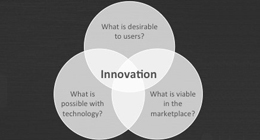
Pour créer un domaine, un arbre ou une forêt, il suffit de créer le premier DC dans ce domaine, arbre ou forêt. Et, pour créer un DC, il suffit d’exécuter Dcpromo (connu sous le nom d’Active Directory Installation Wizard). Comme tous les wizards, Dcpromo demande de l’attention, même si ce n’est que pour cliquer répétitivement sur Next. Mais un script peut fournir ce genre d’attention. Microsoft a offert Dcpromo avec de riches fonctions de script. Vous pouvez scripter Dcpromo dans Windows 2003 et Win2K, bien que les commandes de script soient un peu différentes entre les deux OS. (J’utilise le jeu de commandes Windows 2003 pour les exemples de cet article.)
Pour exécuter Dcpromo avec un script, utilisez l’option /answer de la manière suivante :
dcpromo /answer:
Le fichier de réponses est simplement un fichier de texte ASCII qui contient les réponses à un petit nombre de questions basiques mais essentielles. En général, les fichiers de réponses sont insensibles à la casse (majuscules/minuscules), sauf pour certains mots de passe. (On peut construire un fichier de réponses dans Notepad très facilement.) Un fichier de réponses Dcpromo doit répondre aux questions suivantes :
- Ce DC sera-t-il le premier DC dans un domaine (créant ainsi un domaine) ou aidera-t-il simplement dans un domaine existant (c’est-à-dire, servira-t-il comme un DC répliqué) ?
- Si Dcpromo crée un domaine, comment s’appellera-t-il et comment s’intègrera-t-il dans la forêt existante? Dcpromo devrait-il créer non seulement un nouveau domaine mais aussi une nouvelle forêt ?
- Si Dcpromo ne crée pas un domaine, avez-vous les références appropriées pour créer de nouveaux DC dans un domaine existant ou pour créer un nouveau domaine dans une forêt existante ?
- Dans quel emplacement Dcpromo devrait-il placer le fichier base de données AD ntds.dit, les fichiers log de transactions et Sysvol ?
- Comment Dcpromo devrait-il traiter les erreurs DNS ? Si l’infrastructure DNS existante est invalide pour AD, Dcpromo devrait-il créer une nouvelle structure DNS ou simplement échouer avec une condition d’erreur ?
Téléchargez cette ressource

Rapport Forrester sur la sécurité des workloads cloud (CWS)
Dans son rapport, Forrester Consulting passe au crible et note les produits des 13 principaux fournisseurs de solutions de sécurité des workloads cloud (CWS). Bénéficiez d’un état des lieux complet du marché, explorez tous les enjeux associés à la convergence des fonctions de sécurité cloud et les avantages des solutions complètes.










